Windowsで “ハードウェアの安全な取り外し” を行ったUSBデバイスを再接続するには、一般的にハードウェアを取り外してから接続する必要がありますが、ソフトウェアを使って再認識させることができます。
ハードウェアの安全な取り外し
古くからUSBなどを用いて接続されたデバイス(機器)を取り外すには “電源をオフにする” か “ハードウェアの安全な取り外し” の操作を行うことが推奨されていました。
この “ハードウェアの安全な取り外し” を行うとWindows上からデバイスの認識が解除され「接続されていない」ような状態となります。この状態で再び認識をさせるには、USBデバイスを取り外してから再接続する必要があります。
しかし、何らかの理由(リモートで操作しているなど)によって、物理的な操作ができない場合には専用ソフトウェア “Easter” を使って再認識させることができます。
Easterの使いかた
インストールするやり方
一般的なインストーラーは無く手動で行う必要があります。
- Webブラウザより『Easter』をダウンロードします。
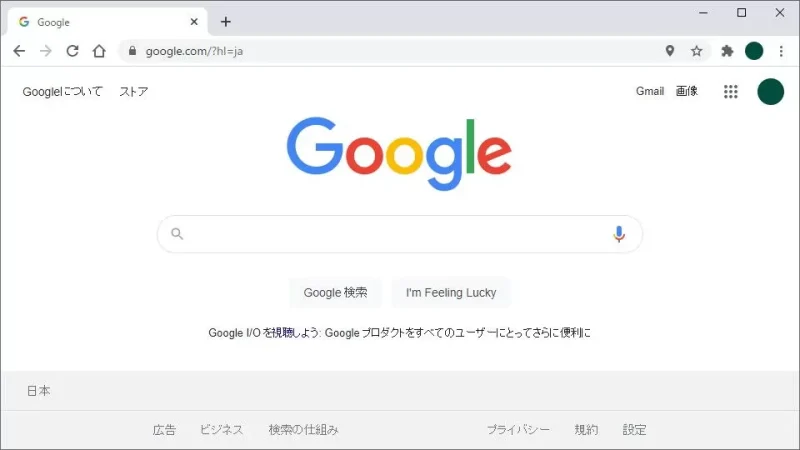
- ダウンロードしたファイルを展開(解凍)し任意の場所に配置します。
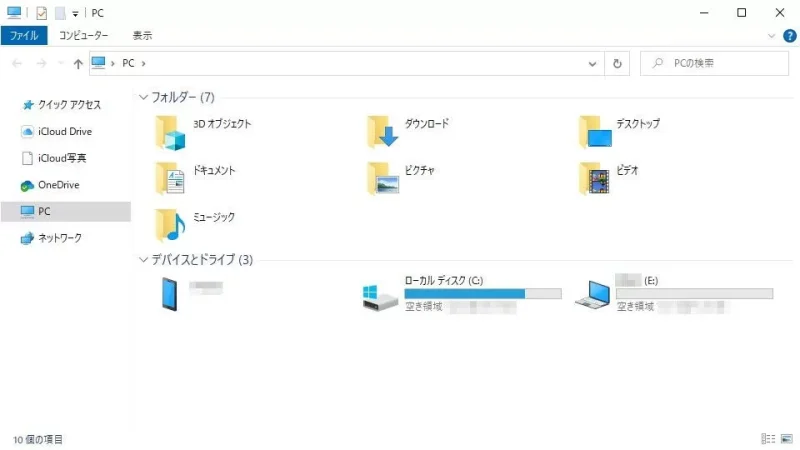
インストールするやり方は以上です。
デバイスを再認識させるやり方
- 事前に “ハードウェアの安全な取り外し” を行った状態でエクスプローラーから『easter.exe』を実行します。
拡張子 “.exe” は設定によって表示されていない場合があります。
- 自動的に再認識が行われ再接続されます。
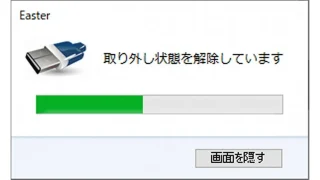
デバイスを再認識させるやり方は以上です。
Windows 10のバージョン1809では、必ずしも “ハードウェアの安全な取り外し” をする必要は無いとされていますが、念のため操作しておいた方が安心でしょう。
